Wiederverwendung von Projektkomponenten in Jitterbit Studio
Einführung
Diese Seite beschreibt, wie man Projektkomponenten wiederverwendet, die als Operationen oder zur Unterstützung von Operationen verwendet werden.
Diese Seite ist in die folgenden Abschnitte gegliedert:
- Terminologie zur Wiederverwendung von Komponenten
In diesem Abschnitt wird die Terminologie definiert, die zur Diskussion über die Wiederverwendung von Komponenten verwendet wird. Ein Verständnis des Unterschieds zwischen unabhängigen Komponenten und Verweisen auf diese Komponenten bildet die Grundlage für das Verständnis der damit verbundenen UI-Begriffe:- Duplizieren einer Komponente, um eine Kopie zu erstellen
- Verweisen auf eine vorhandene Komponente
- Ausschneiden oder Kopieren von Komponenten, um sie in die Zwischenablage zu legen
- Einfügen als neue Komponente oder als Verweis, je nach Kontext
- Komponenten ausschneiden und kopieren
In diesem Abschnitt werden die verschiedenen Orte beschrieben, von denen aus Sie Komponenten ausschneiden und kopieren können. Das Ausschneiden einer Komponente löscht auch die Komponente oder ihren Verweis aus dem Projekt, abhängig davon, wo sie ausgeschnitten wurde. - Erstellen einer neuen Komponente aus einer vorhandenen Komponente
In diesem Abschnitt werden die verschiedenen Möglichkeiten beschrieben, wie Sie eine neue Komponente aus einer vorhandenen Komponente erstellen können. Typischerweise geschieht dies durch Duplizieren einer vorhandenen Komponente oder durch Ausschneiden/Kopieren und Einfügen an bestimmten Orten. Bestimmte Arten von Aktivitäten (Salesforce, Salesforce Service Cloud und ServiceMax-Aktivitäten) führen immer zu einer neuen Komponente, wenn sie eingefügt werden, da die Wiederverwendung von mehr als einer Instanz dieser Aktivitätstypen nicht erlaubt ist. - Erstellen einer Aktivitäts- oder Toolinstanz
In diesem Abschnitt werden die verschiedenen Möglichkeiten beschrieben, wie Sie eine Instanz einer Aktivität oder eines Tools als neue, unabhängige Komponente erstellen können. Dies geschieht durch Ziehen und Ablegen oder durch Ausschneiden/Kopieren und Einfügen an bestimmten Orten. - Erstellen eines Komponentenverweises
In diesem Abschnitt werden die verschiedenen Möglichkeiten beschrieben, wie Sie Komponenten referenzieren können. Bestimmte Komponenten können als Operationen verwendet werden, während andere Arten von Komponenten zur Unterstützung von Operationen verwendet werden können. Die meisten dieser Komponententypen können mehrfach referenziert werden.
Details zur Referenzierung einer Transformation, die ein von einer Aktivität geerbtes Schema verwendet, sind als Ergänzung zu dieser Seite in Transformation wiederverwenden angegeben.
Die Wiederverwendung von Operationen selbst wird in Operation wiederverwenden behandelt.
Terminologie zur Wiederverwendung von Komponenten
Projektkomponenten, wie sie in der Studio-Benutzeroberfläche erscheinen, können entweder unabhängige Komponenten oder Komponentenreferenzen sein:
- Unabhängige Komponenten sind die diskreten Bausteine eines Projekts und befinden sich im Komponenten-Tab des Projektfensters. Unabhängige Komponenten sind die Komponenten im Projekt.
- Komponentenreferenzen verweisen auf die unabhängigen Komponenten. Komponentenreferenzen in Projekt-Workflows befinden sich auf dem Design-Canvas und im Workflows-Tab des Projektfensters. Komponenten können auch von Komponenten referenziert werden, die nicht Teil von Workflows sind.
Eine unabhängige Komponente kann auf zwei Arten in einem Projekt wiederverwendet werden:
- Duplizieren bedeutet, die Konfiguration einer vorhandenen Komponente zu verwenden, um eine neue, unabhängige Komponente in einem Projekt zu erstellen. Nachdem Sie eine Komponente dupliziert haben, werden alle Änderungen, die Sie an der ursprünglichen unabhängigen Komponente vornehmen, nicht in der Kopie widergespiegelt, und alle Änderungen, die Sie an der Kopie vornehmen, wirken sich nicht auf die ursprüngliche unabhängige Komponente aus. Wenn Sie eine Komponente duplizieren, erscheint eine neue Komponente im Komponenten-Tab des Projektfensters und ist eine unabhängige Komponente im Projekt. Eine Komponente kann auch zwischen Projekten eingefügt werden, die in derselben Browsersitzung geöffnet sind.
- Referenzieren bedeutet, dieselbe Komponente mehr als einmal in einem Projekt zu verwenden und ist die Art und Weise, wie Sie Projekt-Workflows erstellen. Eine Komponentenreferenz in einem Workflow ist eine Operation, Aktivität, Transformation, Skript oder Email-Benachrichtigung, die visuell auf dem Design-Canvas dargestellt wird und im Workflows-Tab des Projektfensters erscheint (außer bei Email-Benachrichtigungen). Komponentenreferenzen können auch in anderen Komponenten enthalten sein, die möglicherweise Teil von Projekt-Workflows sind oder nicht. Zum Beispiel kann eine Projektvariable in der Konfiguration einer Aktivität referenziert werden, die als Operation Schritt in einem Projekt-Workflow verwendet wird, und kann auch in einem Skript referenziert werden, das selbst von keinem Projekt-Workflow referenziert wird. Wenn Sie eine Komponente in oder außerhalb von Projekt-Workflows referenzieren, wird die Referenzanzahl der Komponente im Komponenten-Tab des Projektfensters erhöht.
Das Wort Kopie wird als Substantiv verwendet, um ein neues, unabhängiges Element zu beschreiben, das aus einem bestehenden Element erstellt wurde.
Die Wörter Ausschneiden und Kopieren beschreiben beide Aktionen, bei denen eine Kopie eines Elements in die Zwischenablage gelegt wird, die dann verwendet wird, um entweder ein unabhängiges Element oder eine Elementreferenz zu erstellen. Welches dieser beiden erstellt wird, hängt vom Kontext beim Einfügen ab:
- Ausschneiden legt eine Kopie eines Elements in die Zwischenablage und löscht entweder das ursprüngliche unabhängige Element oder die Elementreferenz, abhängig davon, wo das Element ausgeschnitten wurde:
- Wenn ein Element aus dem Komponenten-Tab des Projektfensters ausgeschnitten wird, wird das ursprüngliche unabhängige Element gelöscht.
- Wenn ein Element aus der Entwurfskanvas oder dem Workflows-Tab des Projektfensters ausgeschnitten wird, da das Element eine Referenz zu einem ursprünglichen unabhängigen Element ist, wird nur die Referenz gelöscht und das ursprüngliche unabhängige Element bleibt unverändert.
- Kopieren legt eine Kopie eines Elements oder eines Aktivitätstyps in die Zwischenablage. Das ursprüngliche unabhängige Element bleibt unverändert. Das Kopieren und anschließende Einfügen eines Elements kann je nach Kontext beim Einfügen entweder ein neues unabhängiges Element oder eine Elementreferenz zur Folge haben.
- Einfügen erstellt entweder ein unabhängiges Element oder eine Elementreferenz, abhängig vom Kontext beim Einfügen. Zum Beispiel:
- Einfügen eines Elements oder Aktivitätstyps im Komponenten-Tab des Projektfensters erstellt ein neues, unabhängiges Element. Einfügen eines Aktivitätstyps erstellt eine Aktivitätsinstanz als neues, unabhängiges Element.
- Einfügen eines Elements in der Entwurfskanvas fügt eine Referenz zum ursprünglichen unabhängigen Element im Projektworkflow hinzu. (Eine Ausnahme: Das Einfügen einer Salesforce, Salesforce Service Cloud oder ServiceMax-Aktivität in der Entwurfskanvas erstellt ein neues, unabhängiges Element anstelle einer Elementreferenz.)
- Einfügen eines Aktivitätstyps in der Entwurfskanvas oder im Workflows-Tab des Projektfensters erstellt eine Aktivitätsinstanz als neues, unabhängiges Element und fügt eine Referenz zu dieser Aktivität im Projektworkflow hinzu.
Komponenten ausschneiden und kopieren
Sie können die Menüaktionen Ausschneiden und Kopieren aus dem Aktionsmenü eines Komponenten- oder Aktivitätstyps an folgenden Stellen aufrufen:
- Unabhängige Komponenten im Komponenten-Tab des Projektfensters (siehe Aktionsmenü für Komponenten im Projektfenster Komponenten-Tab).
- Komponentenreferenzen auf der Entwurfsleinwand (siehe Aktionsmenü für Komponenten im Entwurfsbereich).
- Komponentenreferenzen im Workflows-Tab des Projektfensters (siehe Aktionsmenü für Komponenten im Projektfenster Workflows-Tab).
- Aktivitätstypen im Projektendpunkte und -verbindungen-Tab der Entwurfskomponentenpalette (siehe Aktionsmenü für Verbindungen und Aktionsmenü für Aktivitätstypen in Entwurfskomponentenpalette).
Sie können auch die Standard-Tastenkombinationen für Ausschneiden (Control+X unter Windows oder Linux und Command+X unter macOS) und Kopieren (Control+C unter Windows oder Linux und Command+C unter macOS) verwenden.
Sowohl das Ausschneiden als auch das Kopieren von Komponenten legen eine Kopie einer Komponente in Ihrer Zwischenablage ab. Aktivitätstypen können ebenfalls aus der Entwurfskomponentenpalette kopiert werden; die Kopie in der Zwischenablage wird verwendet, um eine neue Komponente im Projekt (eine Aktivitätsinstanz) zu erstellen.
Hinweis
Wenn die Organisationsrichtlinie Erforderliche Anmeldeinformationen in die Zwischenablage kopieren, wenn kopiert deaktiviert ist, können Komponenten mit Endpunktanmeldeinformationen nicht ausgeschnitten oder kopiert werden.
Das Ausschneiden einer unabhängigen Komponente aus dem Projekt (aus dem Komponenten-Tab im Projektbereich) löscht die ursprüngliche unabhängige Komponente aus dem Projekt. Da das Löschen erforderlich ist, ist das Ausschneiden einer Komponente nur bei nicht referenzierten Komponenten möglich. Die Standarddialoge für das Löschen werden wie in Komponentenabhängigkeiten, Löschung und Entfernung dokumentiert angezeigt.
Das Ausschneiden eines Komponentenverweises aus einem Projektworkflow (aus der Entwurfskanvas oder dem Workflows-Tab im Projektbereich) löscht nur den Komponentenverweis. Die ursprüngliche unabhängige Komponente bleibt unverändert.
Erstellen einer neuen Komponente aus einer vorhandenen Komponente
Das Erstellen einer neuen, unabhängigen Komponente aus einer vorhandenen, unabhängigen Komponente ist für Schemata, Aktivitäten, Werkzeuge, Projektvariablen, Email-Benachrichtigungen und Zeitpläne verfügbar.
Sie können eine neue Komponente aus diesen vorhandenen Komponenten erstellen, indem Sie eine Kombination der Menüaktionen Ausschneiden oder Kopieren (siehe Kopieren und Ausschneiden von Komponenten oben) und Einfügen (siehe Einfügen unten) (oder deren Tastenkombinationen) verwenden oder indem Sie die Menüaktion Duplizieren (siehe Duplizieren unten) verwenden. Es gibt zusätzliche Möglichkeiten, neue Salesforce, Salesforce Service Cloud und ServiceMax-Aktivitäten zu erstellen (siehe Salesforce, Salesforce Service Cloud und ServiceMax-Aktivitäten unten).
Der Standardname der neuen Komponente verwendet den Namen der ursprünglichen unabhängigen Komponente, ergänzt um - Kopie. Nachfolgende Kopien werden mit einer inkrementierten Zahl in Klammern weiter ergänzt. Da Projektvariablen keine Leerzeichen, Bindestriche oder Klammern enthalten dürfen, verwendet der Standardname einer duplizierten Projektvariablen keine Klammern und verwendet stattdessen einen Unterstrich anstelle der Leerzeichen und des Bindestrichs.
Einfügen
Sobald Sie eine Kopie eines Elements in Ihrer Zwischenablage haben, können Sie es im selben Projekt mit der aktuellen Browseranwendung oder dem Browsermodus, aus dem Sie es kopiert haben, einfügen.
Hinweis
Wenn die Organisationsrichtlinie Erforderliche Anmeldeinformationen in die Zwischenablage kopieren deaktiviert ist, können Elemente mit Endpunktanmeldeinformationen nicht eingefügt werden.
Ein Element (außer den unten genannten) kann auch zwischen Projekten eingefügt werden, die in derselben Browsersitzung geöffnet sind. Beim Einfügen von Aktivitäten zwischen Projekten wird beim ersten Einfügen der Aktivität ein neuer Endpunkt erstellt. Weitere Einfügungen in dasselbe Projekt werden mit dem vorhandenen Endpunkt verbunden.
Hinweis
Eine Verbindung oder Aktivität, die nur auf privaten Agenten verwendet werden kann, kann nicht in ein Projekt in einer Umgebung eingefügt werden, die mit einem Cloud-Agenten verbunden ist. Auch können Verbindungen oder Aktivitäten, die aus einem benutzerdefinierten Connector erstellt wurden, nicht in ein Projekt eingefügt werden, in dem der benutzerdefinierte Connector nicht existiert. Darüber hinaus können globale Endpunkte und die damit verbundenen Aktivitäten nicht zwischen Projekten eingefügt werden.
Schneiden oder Kopieren eines Elements und verwenden Sie dann die Menüaktion Einfügen aus dem Aktionsmenü der Komponentenpalette im Komponenten-Tab des Projektfensters (siehe Aktionsmenü des Komponenten-Tabs im Projektfenster Komponenten-Tab). Diese Aktion ist in den Kategorien Dateien, Endpunkte, Skripte, Transformationen, Projektvariablen, Emails und Zeitpläne verfügbar und ist nur aktiviert, wenn Sie ein Element des entsprechenden Typs in Ihrer Zwischenablage haben.
Beim Erstellen des neuen Elements wird der Cursor auf den Elementnamen zum Umbenennen positioniert.
Duplizieren
Sie können die Menüaktion Duplizieren für ein Element im Projekt über das Aktionsmenü eines Elements im Komponenten-Tab des Projektfensters aufrufen (siehe Aktionsmenü der Komponenten im Projektfenster Komponenten-Tab).
Beim Klicken auf Duplizieren wird eine neue, nicht referenzierte, unabhängige Komponente erstellt, die dieselbe Konfiguration wie die ursprüngliche unabhängige Komponente verwendet.
Salesforce, Salesforce Service Cloud und ServiceMax-Aktivitäten
Für Salesforce, Salesforce Service Cloud und ServiceMax-Aktivitäten können Sie die Aktivität auch auf die Entwurfsfläche einfügen, um eine neue, unabhängige Komponente auf eine der folgenden Arten zu erstellen:
- Wählen Sie eine Ablagezone auf der Entwurfsfläche aus und verwenden Sie dann die Menüaktion Einfügen (siehe Menüaktionen der Ablagezone in Entwurfsfläche), um eine Aktivitätsinstanz im Projekt zu erstellen und eine Referenz zu dieser Aktivitätsinstanz im Projektworkflow hinzuzufügen.
- Wählen Sie eine Ablagezone auf der Entwurfsfläche aus und verwenden Sie dann die Tastenkombination
Strg+V(Windows oder Linux) oderBefehl+V(macOS), um eine Aktivitätsinstanz im Projekt zu erstellen und eine Referenz zu dieser Aktivitätsinstanz im Projektworkflow hinzuzufügen.
Sie können auch eine vorhandene Salesforce-, Salesforce Service Cloud- oder ServiceMax-Aktivität aus dem Komponenten-Tab des Projektfensters in eine Komponentenablagezone auf der Entwurfsfläche ziehen.
Beim Platzieren der Aktivität auf der Entwurfsfläche zeigt ein Dialog an, dass eine neue, unabhängige Komponente erstellt wird:
Dialogtext
Komponenten-Kopie erstellen
Eine konfigurierte Salesforce-Aktivität kann nur einmal in einem Projekt verwendet werden. Das Fortfahren erstellt eine neue Kopie der konfigurierten Salesforce-Aktivität.
Erstellen einer Aktivitäts- oder Toolinstanz
Sie können eine Instanz einer Aktivität oder eines Tools als neue, unabhängige Komponente erstellen, indem Sie sie ziehen und ablegen (siehe Ziehen und Ablegen unten) oder indem Sie eine Kombination der Menüaktionen Kopieren (siehe Kopieren und Ausschneiden von Komponenten oben) und Einfügen (siehe Einfügen unten) oder deren Tastenkombinationen verwenden.
Drag and drop
Ziehen Sie einen Aktivitäts- oder Werkzeugtyp aus der Palette der Designelemente Projektendpunkte und -verbindungen, Globale Endpunkte oder Werkzeuge Tabs in eine Ablagezone innerhalb eines Workflows:
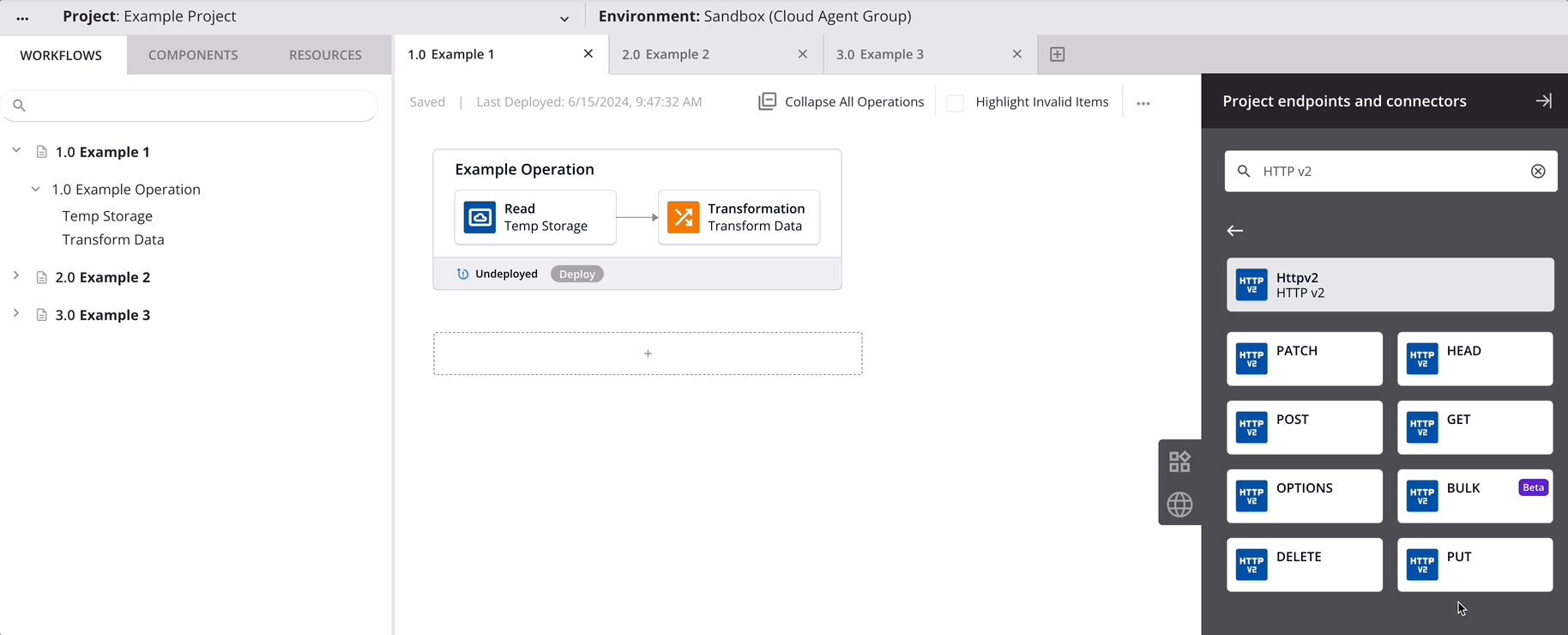
Tipp
Während Sie ein Element über die Designfläche ziehen, können Sie diese Aktionen ausführen:
- Verwenden Sie die ESC-Taste auf Ihrer Tastatur, um den Vorgang abzubrechen.
- Wechseln Sie die Workflows, indem Sie über den Tab eines offenen Workflows fahren.
Paste
Wenn Sie einen Aktivitätstyp kopieren, wird die Kopie verwendet, um ein neues, unabhängiges Element im Projekt (eine Aktivitätsinstanz) zu erstellen.
Sobald Sie den Aktivitätstyp kopiert haben, können Sie ihn im selben Projekt mit der aktuellen Browseranwendung oder dem Browsermodus, von dem Sie ihn kopiert haben, einfügen. Das Einfügen von Aktivitätstypen zwischen Projekten und Browsermodi wird nicht unterstützt.
Kopieren Sie einen Aktivitätstyp und fügen Sie ihn dann auf eine dieser Arten ein — wodurch eine Aktivitätsinstanz als unabhängiges Element erstellt wird:
- Verwenden Sie die Menüaktion Aktivität einfügen, die über das Aktionsmenü des Komponenten-Tabs im Projektbereich zugänglich ist (siehe Aktionsmenü des Komponenten-Tabs im Projektbereich Komponenten-Tab), um eine Aktivitätsinstanz im Projekt zu erstellen.
- Wählen Sie eine Ablagezone auf der Designfläche aus und verwenden Sie dann die Menüaktion Einfügen (siehe Aktionsmenü der Ablagezone im Designbereich), um eine Aktivitätsinstanz im Projekt zu erstellen und eine Referenz zu dieser Aktivitätsinstanz im Projektworkflow hinzuzufügen.
- Wählen Sie eine Ablagezone auf der Designfläche aus und verwenden Sie dann die Tastenkombination
Control+V(Windows oder Linux) oderCommand+V(macOS), um eine Aktivitätsinstanz im Projekt zu erstellen und eine Referenz zu dieser Aktivitätsinstanz im Projektworkflow hinzuzufügen.
Erstellen einer Komponentenreferenz
Bestimmte Arten von Komponenten können als Operation Schritte verwendet werden, einschließlich Aktivitäten und Tools. Andere Arten von Komponenten können zur Unterstützung von Operationen verwendet werden. Die meisten dieser Komponententypen können mehrfach referenziert werden, wie im Folgenden beschrieben.
Komponenten, die als Operation Schritte verwendet werden
Bestimmte Arten von Aktivitäten und Tools können mehrfach als Schritte in einer Operation referenziert werden:
-
Aktivitäten: Die meisten Aktivitäten können mehrfach als Operation Schritte referenziert werden. Ausnahmen sind Salesforce, Salesforce Service Cloud und ServiceMax-Aktivitäten, die nicht von mehr als einer Komponente referenziert werden können. Stattdessen können Sie eine Kopie einer Salesforce-, Salesforce Service Cloud- oder ServiceMax-Aktivität erstellen, um sie anderswo zu verwenden.
-
Tools: Alle Tools (Transformationen, Skripte und Flow Control-Tools) können mehrfach als Operation Schritte referenziert werden.
Hinweis
Bei der Referenzierung einer Transformation, die ein von einer Aktivität geerbtes Schema verwendet, steuert die Reihenfolge, in der die Schritte einer Operation konfiguriert sind, wie Schemas über Transformationsreferenzen propagiert werden, wie in Transformation Wiederverwendung beschrieben.
Sie können eine Referenz zu einem dieser Komponententypen als Operation Schritt erstellen, indem Sie ihn per Drag & Drop verschieben oder eine Kombination der Menüaktionen Ausschneiden oder Kopieren und Einfügen oder deren Tastenkombinationen verwenden.
Drag & Drop
Ziehen Sie die Komponente aus dem Projektbereichs-Komponenten-Tab in eine Ablagezone innerhalb eines Workflows:
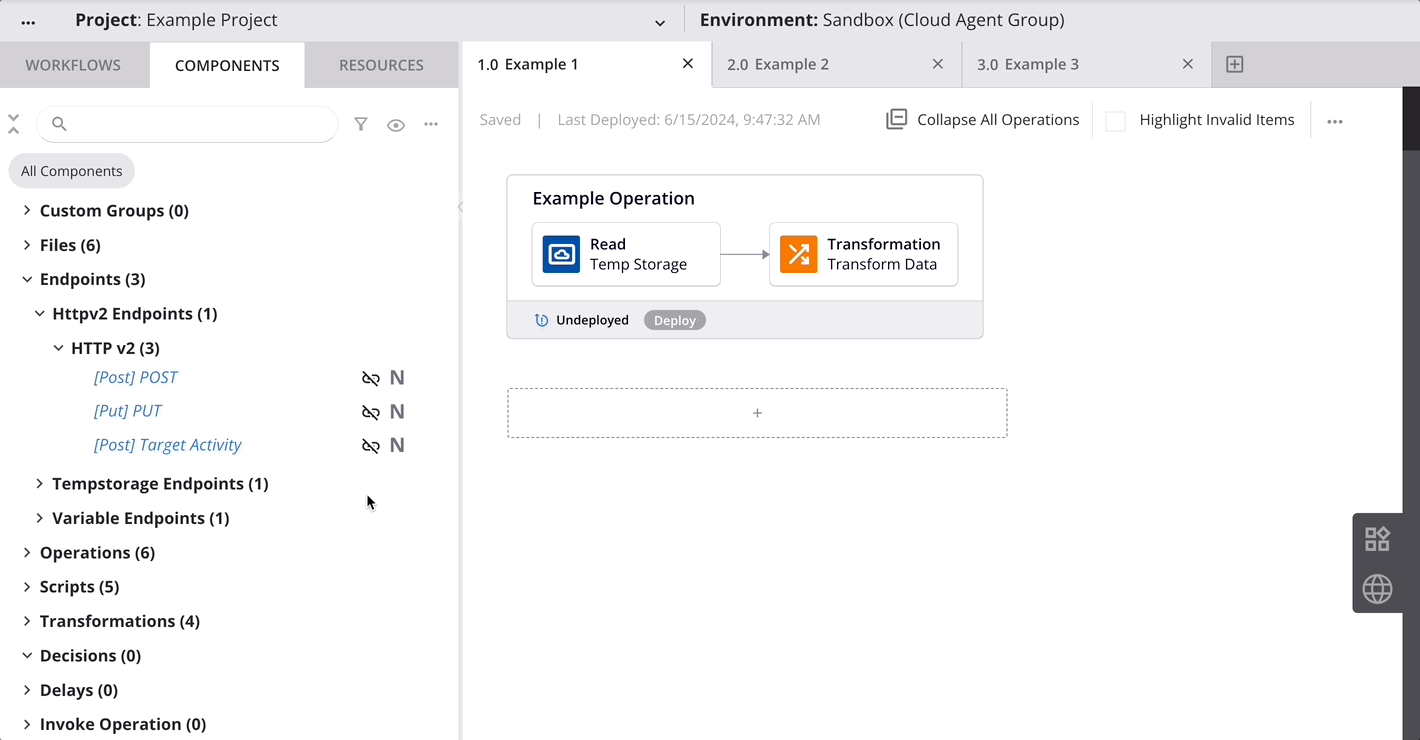
Tipp
Während Sie eine Komponente über die Designfläche ziehen, können Sie diese Aktionen ausführen:
- Verwenden Sie die ESC-Taste auf Ihrer Tastatur, um den Vorgang abzubrechen.
- Wechseln Sie die Workflows, indem Sie über den Tab eines offenen Workflows fahren.
Paste
Sobald Sie eine Kopie einer Komponente in Ihrer Zwischenablage haben, können Sie sie im selben Projekt mit der aktuellen Browseranwendung oder dem Browsermodus, aus dem Sie sie kopiert haben, einfügen. Das Einfügen von Komponentenreferenzen zwischen Projekten und Browsermodi wird nicht unterstützt.
Schneiden oder Kopieren einer Komponente, wählen Sie eine Ablagezone auf der Designfläche aus und fügen Sie dann die Komponente auf eine dieser Arten ein:
- Verwenden Sie die Aktion Einfügen im Menü der Ablagezonenaktion auf der Designfläche (siehe Menü der Ablagezonenaktionen in Designfläche).
- Verwenden Sie die Tastenkombination
Control+V(Windows oder Linux) oderCommand+V(macOS).
Components used in support of an operation
Die meisten Komponenten, die nicht als Schritte in einer Operation verwendet werden können, können möglicherweise auf andere Weise wiederverwendet oder referenziert werden. Die Wiederverwendung von Komponenten zur Unterstützung von Operationen wird in der Dokumentation für jede Komponente behandelt:
- Endpoints: Endpoints in Jitterbit Script, um bestimmte Arten von vorhandenen Verbindungen und Aktivitäten als Argumente mit Jitterbit-Funktionen zu verwenden
- Notifications: Email-Benachrichtigungen, um eine vorhandene Email-Nachricht in mehreren Operationsketten zu verlinken
- Operations: Operationen in Jitterbit Script, um vorhandene Operationen als Argumente mit Jitterbit-Funktionen zu verwenden
- Schedules: Betriebspläne, um vorhandene Zeitpläne auf mehrere Operationen anzuwenden
- Schemas: Beispieldatei-Schema, um ein gespeichertes Schema während der Schema-Definition auszuwählen
- Scripts: Skripte in Jitterbit Script, um vorhandene Skripte als Argumente mit Jitterbit-Funktionen zu verwenden
- Variables: Variablen, um Variablen zu referenzieren, die beliebig oft gelesen werden können
Die Anzahl der Komponentenreferenzen anzeigen
Komponentenreferenzen werden gezählt und im Komponenten-Tab des Projektfensters angezeigt.
Wenn eine Komponente von keiner der Operationen innerhalb der Workflows eines Projekts referenziert wird, wird sie als ungenutzte Komponente bezeichnet. Ungenutzte Komponenten werden mit einem unreferenzierten Symbol neben dem Komponentennamen angezeigt.
Zum Beispiel werden diese beiden neuen Skripte von keiner Workflow-Operation referenziert:
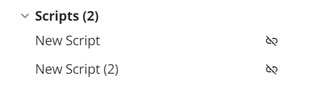
Wenn eine Komponente nur einmal auf der Entwurfsoberfläche referenziert wird, wird sie im Projektfenster ohne visuelle Kennzeichnung neben dem Komponentennamen angezeigt.
Zum Beispiel werden diese Skripte jeweils innerhalb einer einzigen Workflow-Operation verwendet:
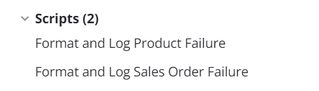
Wenn eine Komponente mehrfach auf der Entwurfsoberfläche referenziert wird, einschließlich innerhalb anderer Komponenten, die auf der Entwurfsoberfläche verwendet werden, wird die Anzahl der Referenzen in einem Badge neben dem Komponentennamen angezeigt.
In diesem Beispiel wird das erste Skript sowohl innerhalb einer Workflow-Operation als auch von einem anderen Skript innerhalb einer Workflow-Operation referenziert, und das zweite Skript wird von einem zusätzlichen Skript innerhalb einer Workflow-Operation referenziert:
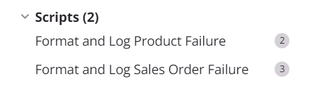
Diese Zählung ist nicht unbedingt die Anzahl der Male, die die Komponente referenziert wird; wenn eine Komponente mehrfach von einer anderen Komponente referenziert wird, zählt dies als eine einzige Referenz. Zum Beispiel:
- Eine Projektvariable, die mehrere Male innerhalb eines Skripts referenziert wird, zählt als nur einmal referenziert.
- Eine Projektvariable, die mehrere Male innerhalb einer Aktivitätskonfiguration referenziert wird, zählt als nur einmal referenziert.
Hinweis
Die Anzahl der Referenzen basiert auf dem Projekt, wie es derzeit im Studio-Projekt-Designer existiert, und berücksichtigt nicht, ob Komponenten in Harmony bereitgestellt wurden.